Como cadastrar uma ART
1. Acesse o sistema e faça o login: siscad.cfmv.gov.br/usuario/login;
2. Digite o CPF sem pontos ou traços;
3. Digite a senha de acesso;
4. Clique em “Login”;
5. Clique em “ART” no menu superior;
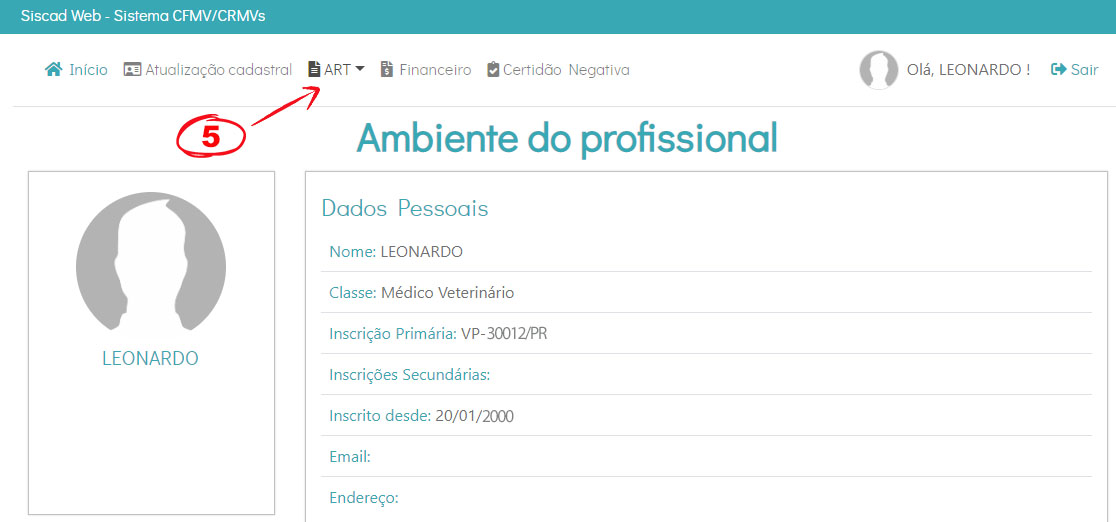
6. Clique em “Nova ART”;
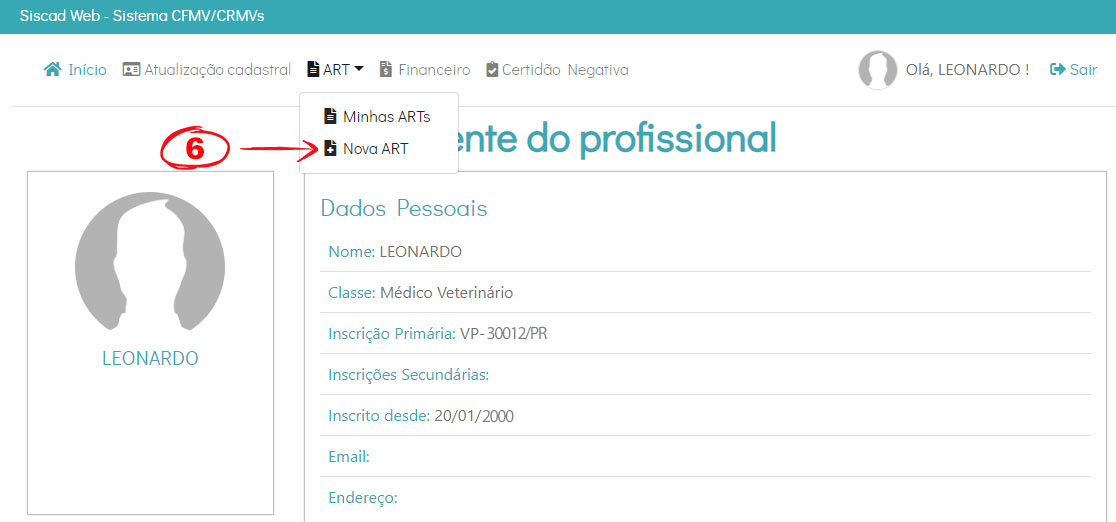
1º PASSO – TIPO DE ART
1.1. Escolha a inscrição que deseja utilizar;
1.2. Marque a opção “Cadastrar ART”;
1.3. No campo “É renovação” marque a opção “não”;
1.4. Selecione o tipo de ART que deseja cadastrar (CLT/CARGO; CONTRATO/SERVIÇO; SUPLÊNCIA; PROPRIETÁRIO);
1.5. Clique em “Próximo”.
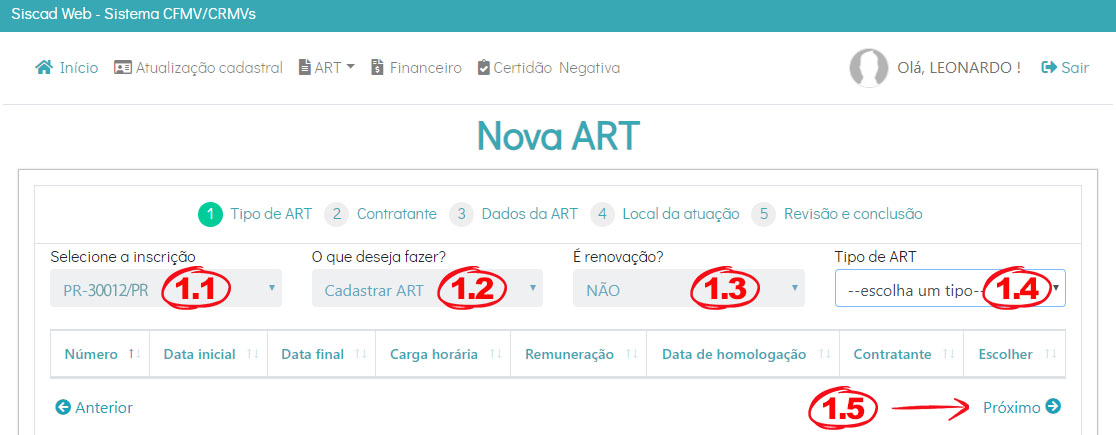
2º PASSO – CONTRATANTE
2.1. Informe o CPF/CNPJ do seu contratante;
2.2. Clique na ‘lupa’ para buscar. Aguarde! O sistema verificará se o contratante possui registro no CRMV-AC;
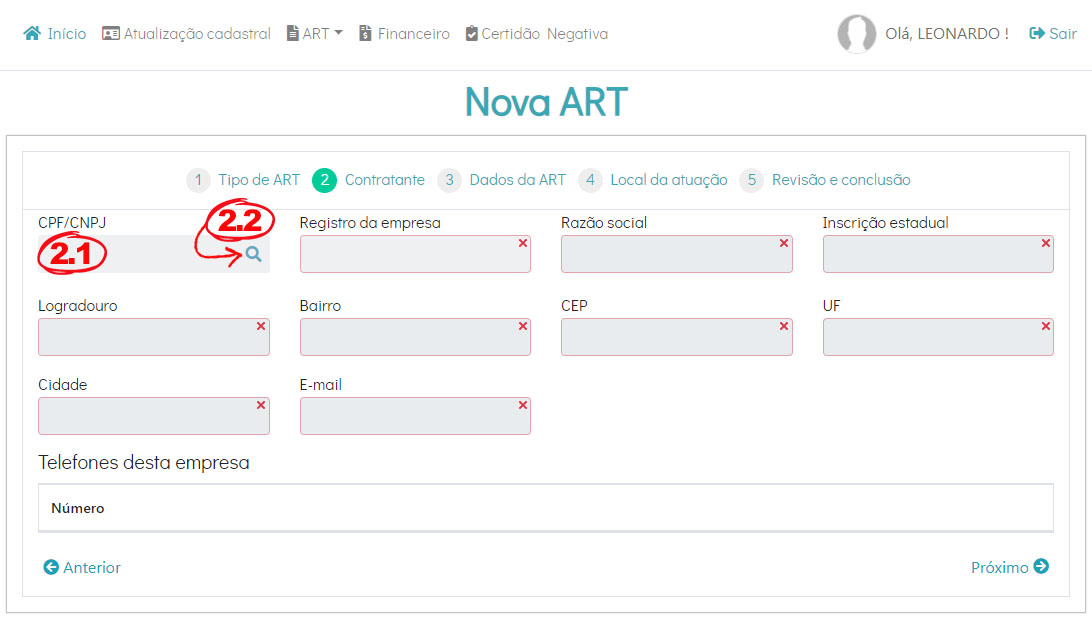
2.3. Se o contratante possuir cadastro, o sistema informará a Razão Social e o nº do registro. Selecione a opção com base no CPF/CNPJ informado;
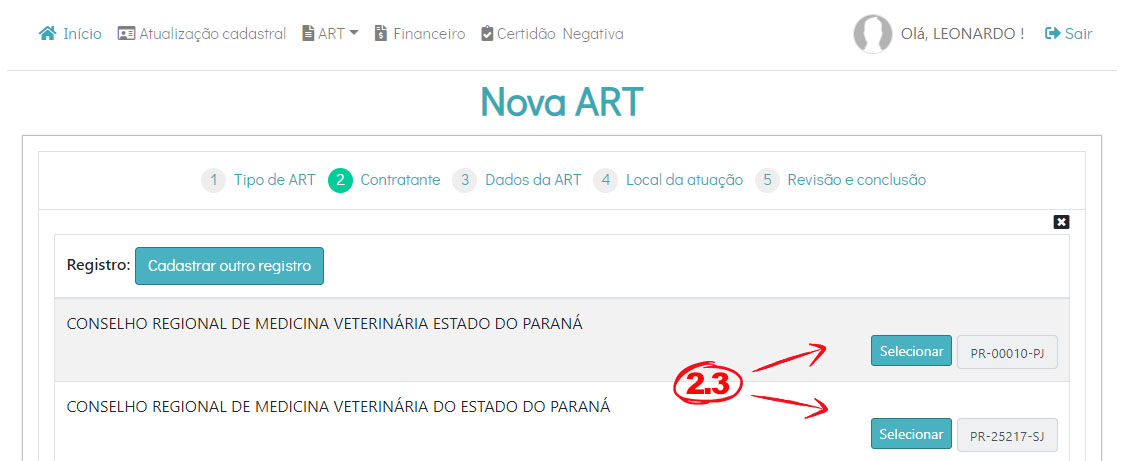
2.4. Confirme se os dados estão corretos e clique em “Próximo”.
2.4.1. Havendo necessidade de correção dos dados do estabelecimento junto ao CRMV-AC. Não é possível alterar os dados do contratante via Sistema.
3º PASSO – DADOS DA ART
Preencha os dados da ART atentamente.
3.1. Informe a data de início da ART;
3.2. Informe a data de finalização do contrato;
3.3. Informe se atuará como voluntário ou não;
3.4. Informe a remuneração acertada com o contratante. Caso seja voluntário, este campo pode ficar em branco. Procure sempre observar os valores da Lei 4.950-A;
3.5. Informe a atividade técnica que será exercida;
3.6. Especifique a carga horária semanal dedicada a este contrato de ART;
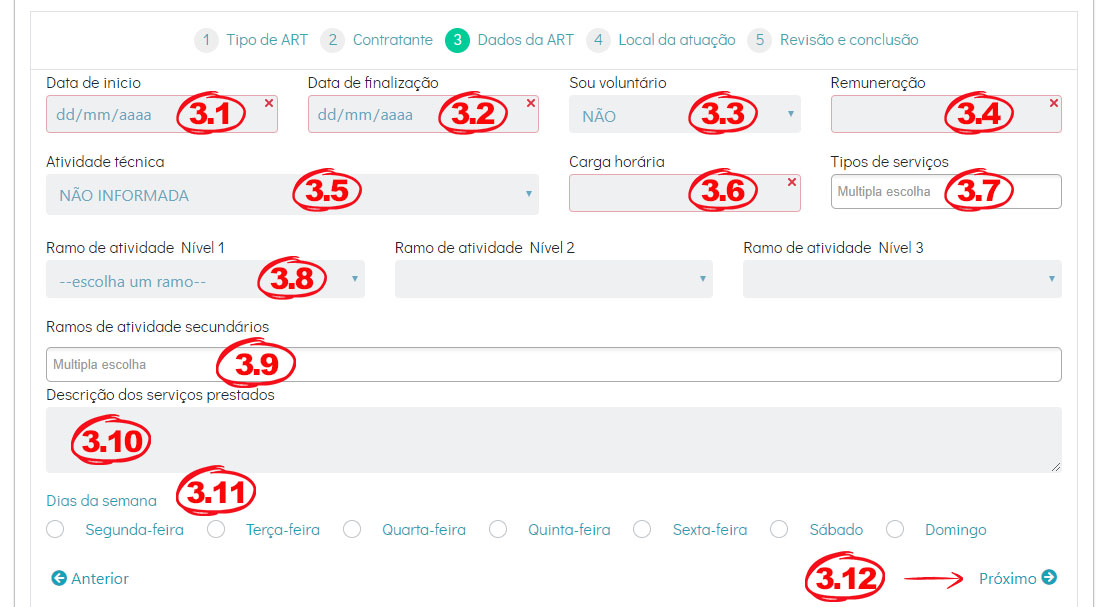
3.7. Informe o tipo de serviço. Obs: campo obrigatório apenas se o tipo de ART for CONTRATO/SERVIÇO/EVENTO;
3.8. Informe em qual ramo será exercida sua atividade técnica;
3.9. Neste campo, você poderá informar um ramo secundário;
3.10. Faça um resumo dos serviços que irá prestar ao contratante;
3.11. Especifique os dias da semana em que trabalhará neste contrato;
3.12. Clique em “Próximo”.
4º PASSO – LOCAL DA ATUAÇÃO
4.1. Informe o endereço onde prestará os serviços. Se o endereço for o mesmo da contratante, marque a opção “Sim”;
4.2. Clique em “Próximo”.
5º PASSO – REVISÃO E CONCLUSÃO
5.1. Marque para aceitar os termos da Resolução;
5.2. Clique em “Finalizar”. Aguarde o processamento das informações;
5.3. Clique em “Gerar Boleto”;
5.4. Efetue o pagamento do boleto e aguarde a homologação da sua ART.
Caso apresente divergência ou inconsistência com as normativas vigentes, a ART homologada poderá ser suspensa e/ou cancelada (Art. 5º da Resolução nº 683/2001).